Verwenden eines persönlichen Gateways in Power BI
Hinweis
Die Dokumentation zum lokalen Datengateway wurde aufgeteilt in Inhalte, die speziell für Power BI gelten, und in allgemeine Inhalte, die für alle Dienste gelten, die für das Gateway unterstützt werden. Sie befinden sich zurzeit im Power BI-Inhalt. Um Feedback zu diesem Artikel oder zur Gatewaydokumentation allgemein zu geben, scrollen Sie zum Ende des Artikels.
Das lokale Datengateway (persönlicher Modus) ist eine Version des lokalen Datengateways, das nur mit Power BI funktioniert. Sie können ein persönliches Gateway verwenden, um ein Gateway auf Ihrem eigenen Computer zu installieren und Zugriff auf lokale Daten zu erhalten. In diesem Artikel erfahren Sie, wie Sie ein persönliches Gateway in Power BI verwenden, um eine einfache und sichere Verbindung zu lokalen Daten herzustellen.
Hinweis
Jeder Power BI-Benutzer kann nur ein Gateway im persönlichen Modus ausführen. Wenn derselbe Benutzer ein weiteres Gateway im persönlichen Modus installiert (selbst wenn dies auf einem anderen Computer geschieht), ersetzt die neueste Installation die vorhandene vorherige Installation.
Lokales Datengateway und lokales Datengateway (persönlicher Modus) im Vergleich
In der folgenden Tabelle werden die Unterschiede zwischen einem lokalen Datengateway und einem lokalen Datengateway (persönlicher Modus) beschrieben.
| Lokales Datengateway | Lokales Datengateway (persönlicher Modus) | |
|---|---|---|
| Unterstützt Clouddienste: | Power BI, PowerApps, Azure Logic Apps, Power Automate, Azure Analysis Services, Datenflüsse | Keine |
| Wird mit Anmeldeinformationen ausgeführt: | Wie vom Benutzer konfiguriert, der Zugriff auf das Gateway hat | Ihre Anmeldeinformationen für die Windows-Authentifizierung oder Anmeldeinformationen, die Sie für andere Authentifizierungstypen konfigurieren |
| Kann nur als Computeradministrator installiert werden | Ja | Nein |
| Zentrales Gateway und Datenquellenverwaltung | Ja | Nein |
| Unterstützt Datenimport und Zeitplanaktualisierung | Ja | Ja |
| DirectQuery-Unterstützung | Ja | Nein |
| LiveConnect-Unterstützung für Analysis Services | Ja | Nein |
Installation des lokalen Datengateways (persönlicher Modus)
So installieren Sie das lokale Datengateway (persönlicher Modus):
Öffnen Sie das Installationsprogramm, und wählen Sie Weiter aus.
Wählen Sie Lokales Datengateway (persönlicher Modus) und dann Weiter aus.
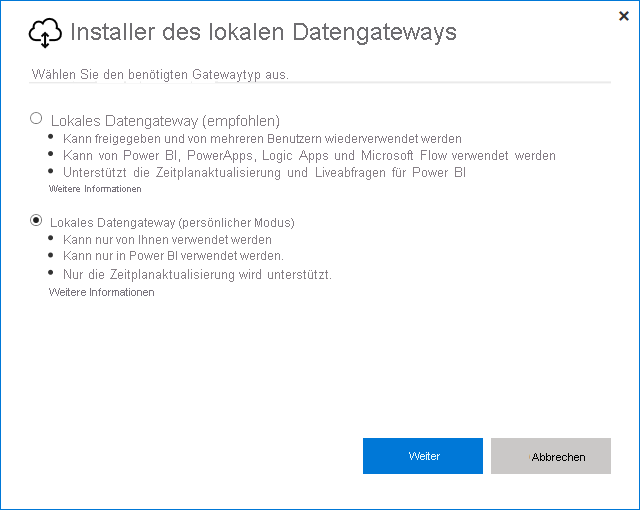
Überprüfen Sie auf dem nächsten Bildschirm die Mindestanforderungen, überprüfen oder bearbeiten Sie den Installationspfad, und aktivieren Sie das Kontrollkästchen, um die Nutzungsbedingungen und die Datenschutzbestimmungen zu akzeptieren. Wählen Sie dann Installieren aus.
Nachdem die Installation erfolgreich abgeschlossen wurde, geben Sie Ihre E-Mail-Adresse unter E-Mail-Adresse, die für dieses Gateway verwendet werden soll ein und wählen Sie Anmelden aus.
Nach der Anmeldung wird ein Bestätigungsbildschirm angezeigt.
Wählen Sie Schließen aus, um das Installationsprogramm zu schließen.
Verwendung von schnellem Kombinieren mit persönlichem Gateway
Mit schnellem Kombinieren auf einem persönlichen Gateway können Sie die festgelegten Datenschutzebenen beim Ausführen von Abfragen ignorieren. So können Sie schnelles Kombinieren für das lokale Datengateway (persönlicher Modus) aktivieren:
Verwenden Sie Windows Explorer, um die Datei <localappdata>\Microsoft\On-premises data gateway (personal mode)\Microsoft.PowerBI.DataMovement.Pipeline.GatewayCore.dll.config zu öffnen.
Fügen Sie am Ende der Datei, vor
</Microsoft.PowerBI.DataMovement.Pipeline.GatewayCore.GatewayCoreSettings>, den folgenden Code hinzu, und speichern Sie die Datei:<setting name="EnableFastCombine" serializeAs="String"> <value>true</value> </setting>Die Einstellung wird in ungefähr einer Minute wirksam. Um zu bestätigen, dass schnelles Kombinieren ordnungsgemäß funktioniert, versuchen Sie im Power BI-Dienst eine bedarfsgesteuerte Aktualisierung.
Häufig gestellte Fragen (FAQ)
Frage: Können Sie den lokalen Daten-Gateway (persönlicher Modus) neben dem lokalen Daten-Gateway (früher als Enterprise-Gateway bezeichnet) betreiben?
Antwort: Ja, beide Gateways können gleichzeitig ausgeführt werden.
Frage: Kann ich das lokale Datengateway (persönlicher Modus) als Dienst ausführen?
Antwort: Nein. Das lokale Datengateway (persönlicher Modus) kann nur als Anwendung ausgeführt werden. Verwenden Sie zum Ausführen eines Gateways als Dienst oder im Administratormodus das lokale Datengateway, das früher als Enterprise Gateway bezeichnet wurde.
Frage: Wie oft wird das lokale Datengateway (persönlicher Modus) aktualisiert?
Antwort: Das persönliche Gateway wird monatlich aktualisiert.
Frage: Warum werden Sie vom persönlichen Gateway aufgefordert, Ihre Anmeldeinformationen zu erneuern?
Antwort: Viele Situationen können eine Aufforderung zur Eingabe von Anmeldeinformationen auslösen. Meistens passiert dies, wenn Sie das lokale Datengateway (persönlicher Modus) auf einem anderen Computer als Ihr ursprüngliches persönliches Gateway für Power BI neu installiert haben. Es kann auch ein Problem in der Datenquelle vorliegen oder Power BI konnte keine Testverbindung herstellen oder ein Timeout oder ein Systemfehler ist aufgetreten.
Um Ihre Anmeldedaten im Power BI-Dienst zu aktualisieren, öffnen Sie die Einstellungen des semantischen Modells und wählen Sie Datenquellen-Anmeldedaten aus.
Frage: Wie lange ist ein persönliches Gateway während eines Upgrades offline?
Antwort: Das Upgrade des persönlichen Gateways auf die neue Version dauert nur einige Minuten.
Frage: Unterstützt das persönliche Gateway R- und Python-Skripts?
Antwort: Ja, der persönliche Modus unterstützt R- und Python-Skripts.
Zugehöriger Inhalt
- Hinzufügen oder Entfernen einer Gatewaydatenquelle
- Konfigurieren von Proxyeinstellungen für das lokale Datengateway
- Power BI-Implementierungsplanung: Datengateways
Weitere Fragen? Wenden Sie sich an die Power BI-Community.